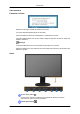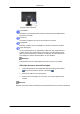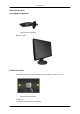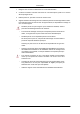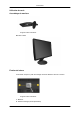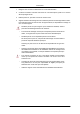Manuel de l'utilisateur
Vous pouvez personnaliser l'affectation des touches pour le bouton Per-
sonnalisé conformément à vos préférences.
Remarque
Vous pouvez configurer la touche personnalisée pour une fonction spéci-
fique via Configuration > Touche personneue.
Bouton Luminosité [ ]
Si les fonctions OSD ne sont pas affichées, appuyez sur le bouton pour
régler la luminosité.
>> Cliquez ici pour voir une animation
Boutons d'ajustement [ ]
Ces boutons vous permettent de régler les éléments du menu.
Bouton Entrer [ ] / bouton SOURCE
Permet d'activer un élément de menu mis en surbrillance.
Appuyez sur ' /SOURCE', puis sélectionnez le signal vidéo lorsque
l'OSD est éteint. (Lorsque vous appuyez sur le bouton '
/SOURCE' pour
modifier le mode d'entrée, un message s'affiche dans la partie supérieure
gauche de l'écran, indiquant le mode actuel -- signal d'entrée Analogique
ou Client.)
Remarque
Si vous sélectionnez le mode digital, vous devez connecter votre moniteur
au port DVI de la carte graphique à l'aide du câble DVI.
>> Cliquez ici pour voir une animation
Bouton AUTO
utilisez ce bouton pour effectuer un réglage automatique.
>> Cliquez ici pour voir une animation
Bouton de mise sous tension [ ]
Appuyez sur ce bouton pour allumer et éteindre le moniteur.
Indicateur d'alimentation
Ce témoin lumineux s'allume en fonctionnement normal et clignote une fois
lorsque vos réglages sont sauvegardés.
Remarque
Reportez-vous à Mode Economie d'énergie décrit dans le manuel pour
plus d'informations sur la fonction d'économie d'énergie. Pour économiser
de l'énergie, éteignez votre moniteur lorsque vous ne l'utilisez pas pendant
de longues périodes.
Arrière
Remarque
La configuration à l'arrière du moniteur peut varier d'un produit à l'autre.
Introduction